Si su documento tiene cientos de páginas, la impresión puede costarle demasiado. Y para ahorrar dinero o por otros motivos, en ocasiones podemos imprimir dos o más páginas en el mismo papel siempre que los caracteres sigan siendo claros.
Hay dos formas de imprimir 2 páginas por hoja en Word, y las que debe usar dependen de lo que esté tratando de lograr. Debido a que ambos métodos tienen el mismo nombre “ 2 páginas por hoja ”, se confunden fácilmente, ¡pero es muy importante elegir el método correcto para sus necesidades!
Escalar documentos de Word
Suponga que ya ha creado un póster de tamaño Carta o A4 y ahora decide imprimir folletos pequeños utilizando el mismo documento. En lugar de comenzar desde cero para recrear el diseño al tamaño más pequeño, puede usar una de las dos configuraciones en el cuadro de diálogo Imprimir de Word para cambiar el tamaño del documento. Para acceder al cuadro de diálogo Imprimir :
- Word 2003 y versiones anteriores: en el menú Archivo , seleccione Imprimir ...
- Word 2007: haga clic en el botón Office , luego haga clic en Imprimir y seleccione Imprimir .
- Word 2010 a 2016: haga clic en la pestaña Archivo y seleccione Imprimir .
- Cualquier versión de Word: Presione Ctrl + P .
Ajustar al tamaño del papel
Si realmente tiene papel más pequeño (A5 o 5½ "× 8½") y su impresora es capaz de imprimir ese tamaño de papel, puede utilizar la configuración "Ajustar al tamaño del papel", como se muestra en las figuras 1 y 2.
Nota: este no es un método de impresión de 2 páginas por hoja, simplemente imprime a un tamaño reducido.
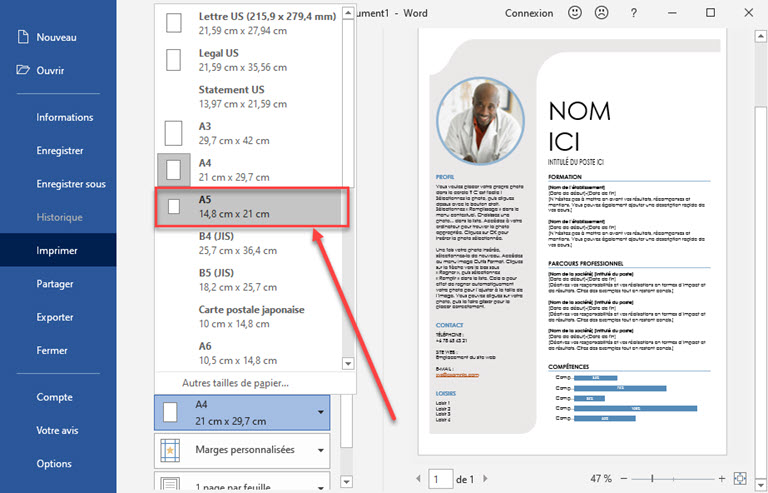
Los tamaños de papel disponibles en la lista desplegable "Ajustar al tamaño del papel" están determinados por el controlador de la impresora y representan los tamaños que la impresora seleccionada puede imprimir.
Nota importante: dado que todos los tamaños A europeos tienen la misma relación de aspecto, la escala será más satisfactoria con ellos que con los tamaños de papel estadounidenses.
Imprime 2 o más páginas por hoja
Un escenario mucho más común es que desee encoger un documento grande para que se imprima dos veces en la misma hoja. Otra configuración del cuadro de diálogo Imprimir le permite imprimir varias páginas por hoja . Al menos en teoría, puede imprimir 2, 4, 6, 8 o 16 copias de una página en una sola hoja, como se muestra arriba:
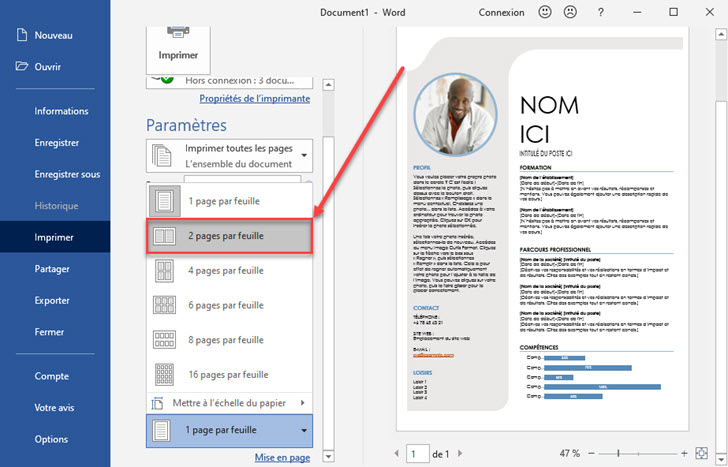
Nota importante n. ° 1: algunos usuarios informan una orientación inesperada para varias páginas por hoja (más de 2), pero para dos páginas definitivamente puede esperar obtener dos páginas en orientación horizontal .
Nota importante 2: Si su documento contiene varias páginas, se agruparán de la siguiente manera: las páginas 1 y 2 se imprimirán en la primera hoja, las páginas 3 y 4 en la segunda, etc. Si solo tiene una página y desea imprimirla dos veces en la misma hoja , debe escribir 1.1 en el cuadro Páginas: del cuadro de diálogo Imprimir.
Otros metodos
Dependiendo de su impresora, es posible que pueda omitir la configuración " Páginas por hoja " de MS Word por completo . Muchos controladores de impresora ofrecen opciones para imprimir varias páginas en una hoja. Puede hacer clic en Propiedades de la impresora en el cuadro de diálogo Imprimir.
Alternativamente, si tiene una versión de Word que le permite guardar un documento como PDF, puede abrir ese PDF en Adobe Reader y explorar las opciones para imprimir varias páginas por hoja en su cuadro de diálogo Imprimir .
Crear documentos de tamaño medio
Si aún no ha creado su documento, tiene la opción de utilizar un método mucho más conveniente para imprimir dos páginas por hoja. Esta configuración se encuentra en la pestaña Márgenes del cuadro de diálogo Configurar página . Para acceder al cuadro de diálogo Configurar página :
- Word 2003 y versiones anteriores: en el menú Archivo , seleccione Configurar página ...
- Word 2007 y versiones posteriores: en la pestaña Configurar página , en el grupo Configurar página , haga clic en la flecha pequeña en la esquina inferior derecha. También puede hacer clic en Márgenes y seleccionar Márgenes personalizados ...
- Cualquier versión de Word: si se muestra la regla horizontal, haga doble clic en la parte superior.
El resultado se muestra en la siguiente imagen:
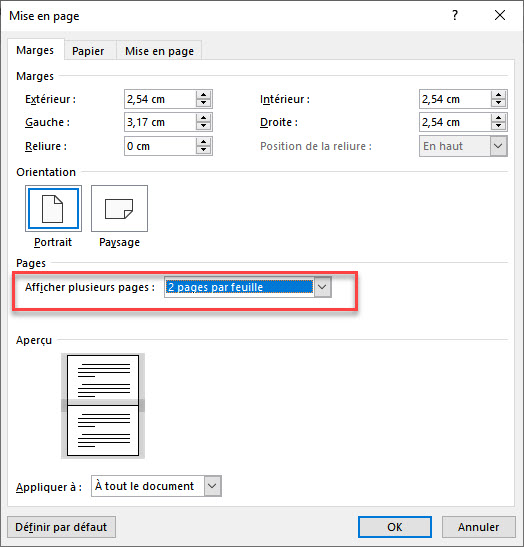
La vista previa del cuadro de diálogo muestra el resultado cuando selecciona " 2 páginas por hoja " en la lista desplegable " Mostrar varias páginas ". Tenga en cuenta que si desea dos páginas verticales una al lado de la otra, debe elegir la orientación horizontal ; si elige la orientación vertical, obtendrá dos páginas una encima de la otra.
La ventaja de este nuevo método sobre otras soluciones es que Word realmente trata la página de tamaño medio como cualquier otra página: puede tener varias columnas en la página, un encabezado y un pie de página (con número de página ), un borde de página ... y todo lo demás que tienes en una página de tamaño completo.
Nota importante n. ° 1: dado que está creando la página en tamaño completo (no reduciéndola), debe usar los márgenes y tamaños de fuente adecuados para la página de tamaño medio. (Esto es realmente una ventaja; cuando escala un documento de tamaño completo, el texto puede ser demasiado pequeño).
Nota importante 2: Si desea imprimir el documento a doble cara (imprimir en ambos lados de la página), debe configurar su máquina para que encienda automáticamente el borde corto.
Este artículo le enseña varios métodos para diseñar e imprimir Microsoft Word que pueden ayudarlo en la vida cotidiana. Gracias por leer este artículo y estar con nosotros.



